按键精灵的录制功能如何使用图文教程
如果你不会编写按键精灵的脚本,那么按键精灵的录制功能就很简单了,那么录制要怎么使用呢?今天为了帮助大家,特地亲自演示了一段按键精灵的录制功能如何使用图文教程,希望大家可以学会。
1.打开按键精灵,点击上方的【录制】
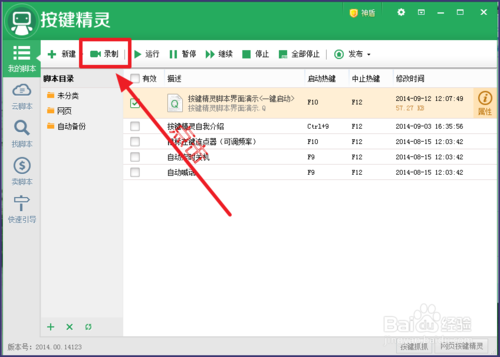
2.然后点击红色圆点开始录制,为了省去不必要的动作,可以使用快捷键控制录制开始和结束

3.默认的开始/结束快捷键是【Scroll Lock】,暂停是【Alt+Scroll Lock】,如果要修改点击【热键】


4.点击下方的【记录】,可以设置记录的键盘鼠标动作,一般都不需要记录鼠标移动的轨迹

5.然后正式开始录制,录制过程中可以点击暂停,录制结束后点击停止然后保存脚本即可

6.然后就可以看到录制的脚本了,双击打开

7.可能点击的过程速度不是很快,会有延迟,想要脚本运行的时候快一点,可以将窗口切换到源文件

8.然后修改【Delay】后面的数值,就可以缩短每个动作之间的间隔时间,脚本运行一次的时间就会减少

9.然后在【脚本属性】下,设置循环次数、启动和停止的快捷键,后就可以使用脚本了

今天的按键精灵的录制功能如何使用图文教程就到这里了,大家有什么疑问或是建议,欢迎在评论区内留言交流。